Start vandaag nog jouw gratis proefperiode van 21 dagen

Home » Handleiding
/ Handleiding / Conscribo boekhouding / Financieel gebruik
|
|
|
Artikelen bij: Financieel gebruik
Conscribo is gemaakt om u inzicht te geven in uw financiën. Daarom is het belangrijk om als u begint met het pakket direct te zien, hoe dit werkt. Dit leggen we op deze pagina uit.
Overzicht
Het doel van uw boekhouding is het kunnen maken van een jaarverslag, en het kunnen beantwoorden van alle financiële vragen, dan en in de tussentijd. De belangrijkste onderdelen in het jaarverslag zijn de Resultatenrekening en de Balans. Deze kunt u dan ook altijd direct zien via het menu 'Boekhouden > Resultaat & balans'. Dit ziet er zo uit: 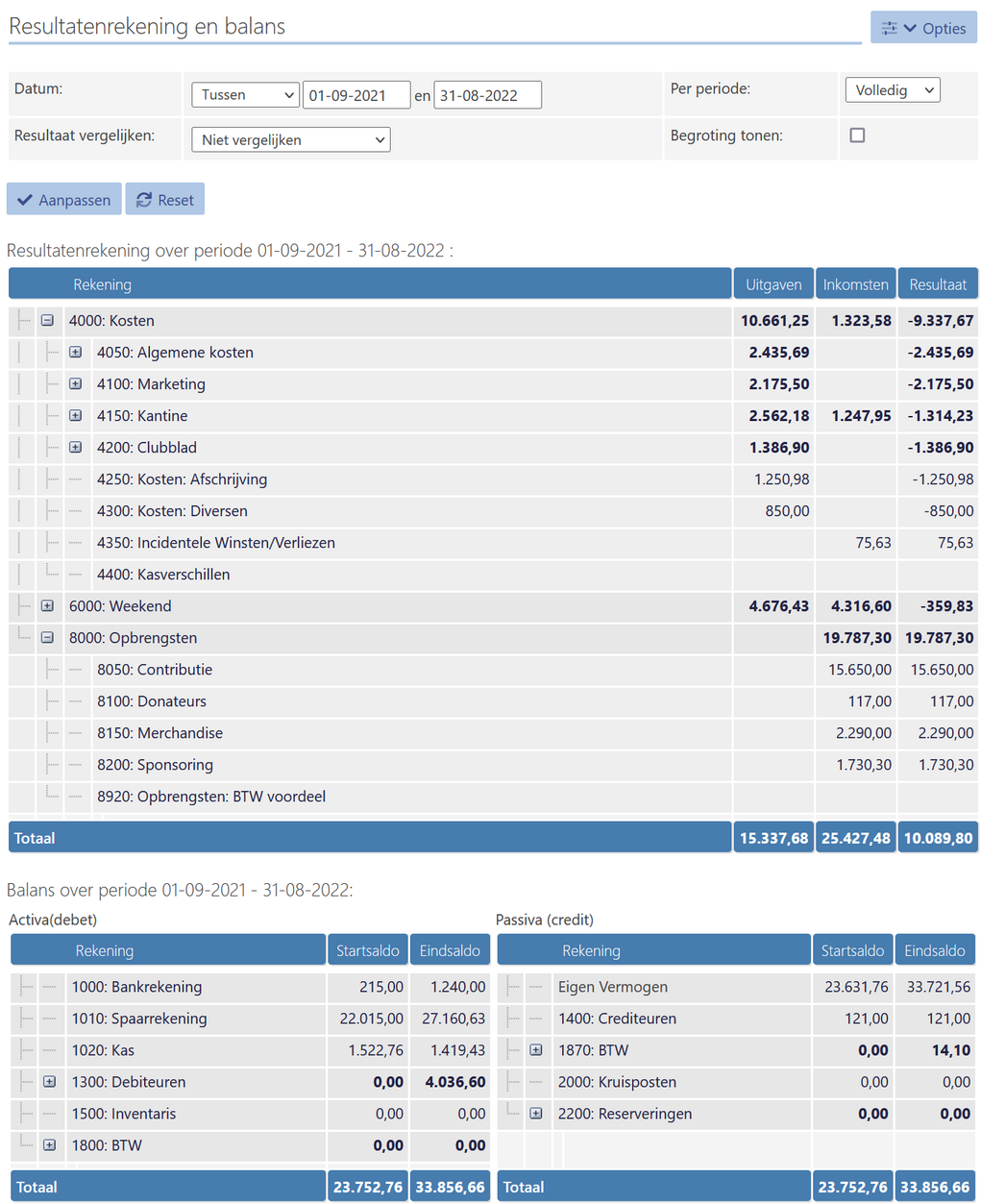 De resulatenrekening
Hierop leest u welke inkomsten en uitgaven er door de organisatie zijn gedaan. Deze inkomsten en uitgaven zijn onderverdeeld in rekeningen. Op elke rekening kunnen inkomsten en uitgaven worden geregistreerd. De totalen ziet u vervolgens in het overzicht. Meer informatie over hoe de resultatenrekening werkt vindt u hier : » De Basis 3/3: Balans en resultaat, hoe deze in Conscribo werkt vindt u in meer detail hier: » De resultatenrekening De balans
Onder de resultatenrekening vind u de balans. De balans toont niet de inkomsten en uitgaven, maar de bezittingen en schulden van de organisatie. Aan de linkerkant ziet u de bezittingen, aan de rechterkant de schulden, en het eigen vermogen. Hierbij toont Conscribo altijd een kolom voor het begin van de geselecteerde periode en voor aan het einde. Meer informatie over hoe de balans werkt vindt u hier : » De Basis 3/3: Balans en resultaat, hoe deze in Conscribo werkt vindt u in meer detail hier: » De balans Naar de details
Nu we in grote vlucht kunnen zien hoe het er financieel voorstaat, kunnen we dieper het pakket in gaan. Stel dat we willen zien hoe de bedragen zijn gemaakt ten behoeve van het drukwerk van het clubblad, dan klikt u op de naam van de rekening. Dit brengt u in het 'Journaal': Het Journaal / transactieoverzicht.
Het journaal toont alle transacties (verder boekingen genoemd) die in de administratie aanwezig zijn. Het journaal vormt daarmee het hart van het boekhoudpakket: 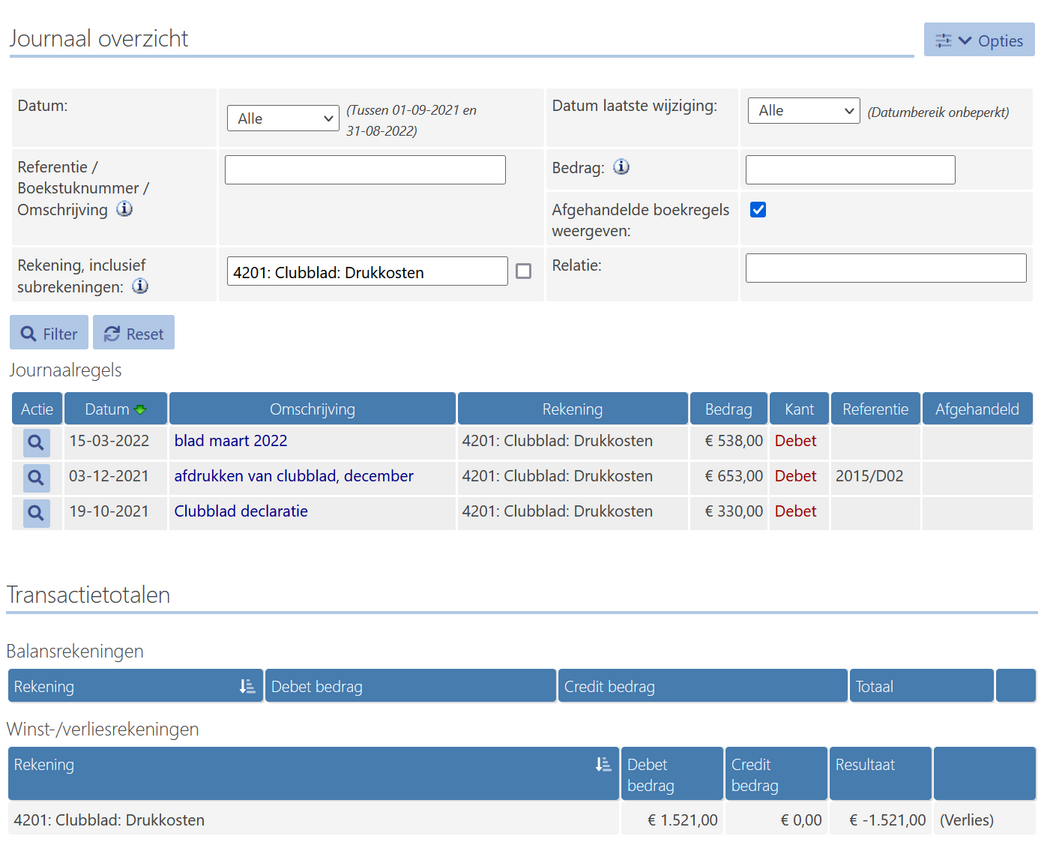 Het bovenste gedeelte van het scherm toont het journaalfilter en de journaalregels. Er direct onder zijn de 'Transactietotalen' te zien. Deze tellen de bedragen die te zien zijn in het journaal, gegroepeerd per rekening op. Omdat we net in de resultatenrekening op de rekening hebben geklikt, heeft Conscribo de rekening als filter ingesteld, en laat alle boekingen bij deze rekening en 'subrekeningen' , zien. In het journaal kunt u op allerlei mogelijkheden gemaakte boekingen terugvinden. Als u op 'Reset' klikt toont Conscribo alle boekingen in de geactiveerde boekingsperiode. Hierna kunt u bijvoorbeeld alle boekingen terugvinden bij een bepaalde relatie, op een bepaalde datum, enz. Meer informatie over het journaal, kunt u vinden bij » Het journaal Boekingsdetails
We kunnen nog gedetailleerder kijken, door naar een boeking zelf te gaan. Als u op de omschrijving van een boeking in het journaal klikt, komt u in de details van de boeking: 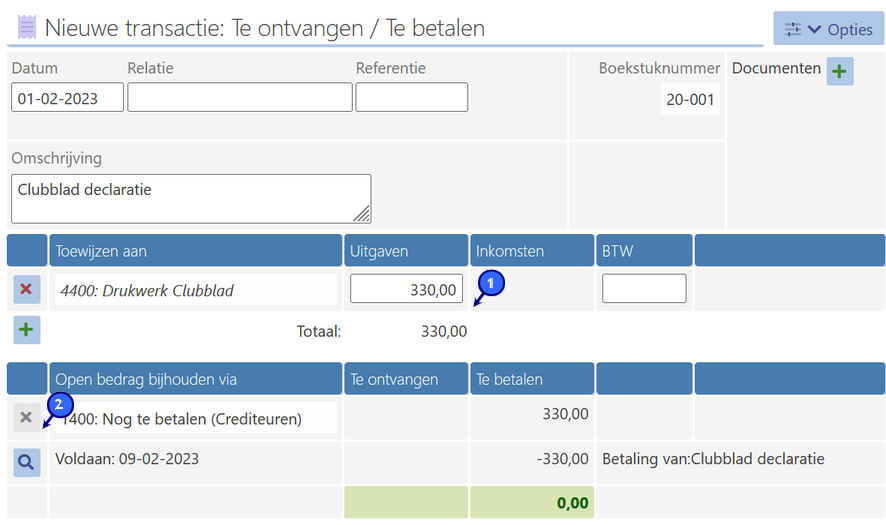 Er bestaan verschillende soorten boekingen in Conscribo. In dit geval betreft het een ' te betalen uitgave boeking' van een voldane inkoopfactuur voor het drukken van het clubblad. U ziet in dit scherm allereerst wat voor uitgave het is in de omschrijving, eventueel wat de relatie is, de referentie, en welk Boekstuknummer er bij deze boeking hoort. Dit boekstuknummer vormt de koppeling met de papieren administratie. U heeft een factuur ontvangen, waarop u dit nummer vermeld. Zo kunt u uw facturen altijd terugvinden in uw papieren administratie. In een 'te betalen uitgave' boeking wordt het ontvangen van de factuur en het betalen hiervan als aparte boekingen gezien. Onder de crediteur ziet u eventuele betalingen (1). Als u de details van een betaling wilt zien, klikt u op het details icoon aan het begin van die regel (2). 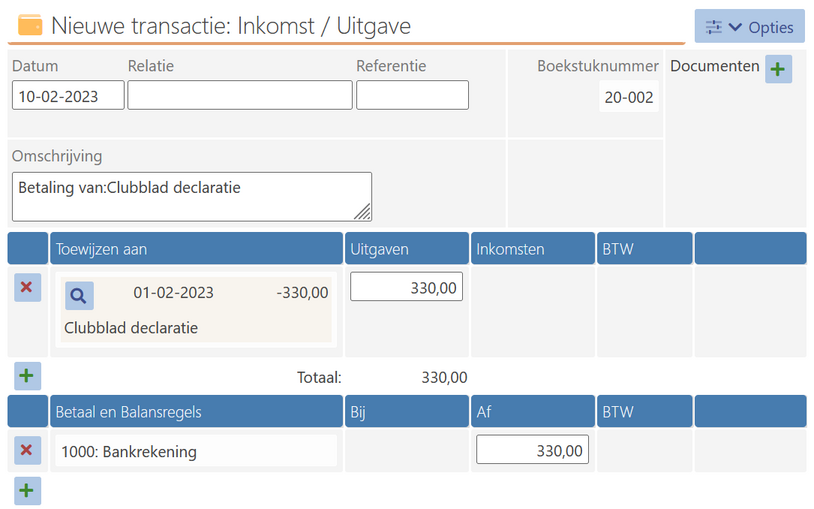 Verder
En dit is de basis. Alles wat met financiën te maken heeft in Conscribo (en in andere financiële systemen) wordt op deze manier opgeslagen. In volgende onderdelen zullen we het hebben over hoe u zelf boekingen aanmaakt, en zorgen dat u een goede start kunt maken! Lees » De administratie bijhouden |
